La herramienta de desenfoque y enfoque en GIMP es indispensable para la edición de imágenes cuando deseas editar áreas específicas de tu imagen. Mientras que el desenfoque proporciona una suave difuminación, la herramienta de enfoque permite resaltar la riqueza de detalles de una imagen. En esta guía aprenderás a utilizar ambas herramientas de manera efectiva para darle el toque final a tus imágenes y hacerlas parecer más profesionales.
Conclusiones importantes
- La herramienta de desenfoque y enfoque se puede acceder fácilmente a través de la barra de herramientas o con el atajo de teclado "Shift + U".
- Es importante seleccionar el tipo de vinculación entre desenfoque y enfoque, lo que se puede hacer con un clic simple o manteniendo presionada la tecla de control.
- Trabaja de forma no destructiva creando una copia de tu original para poder deshacer cambios.
- Presta atención a la intensidad del desenfoque y el enfoque para lograr un resultado natural.
Instrucciones paso a paso
1. Acceder a la herramienta
Para usar la herramienta de desenfoque y enfoque, abre GIMP y carga tu imagen. Luego, haz clic en el icono correspondiente en la barra de herramientas o usa el atajo de teclado "Shift + U" para acceder rápidamente.
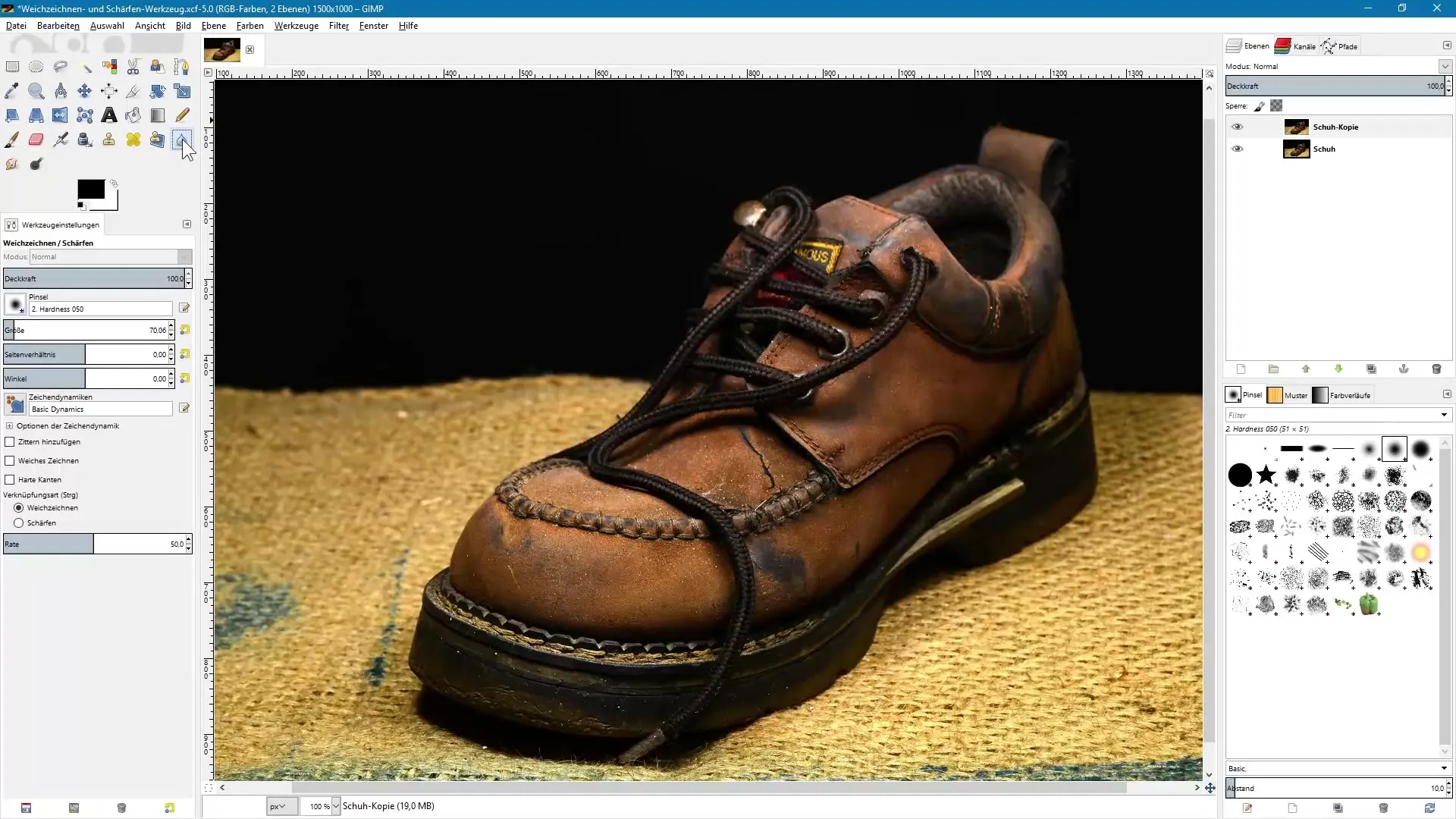
2. Entender las opciones de la herramienta
Una vez que hayas activado la herramienta, verás varias opciones en la configuración de la herramienta. Aquí puedes elegir entre los tipos de vinculación de desenfoque y enfoque. Esta selección es crucial para lograr los resultados deseados.
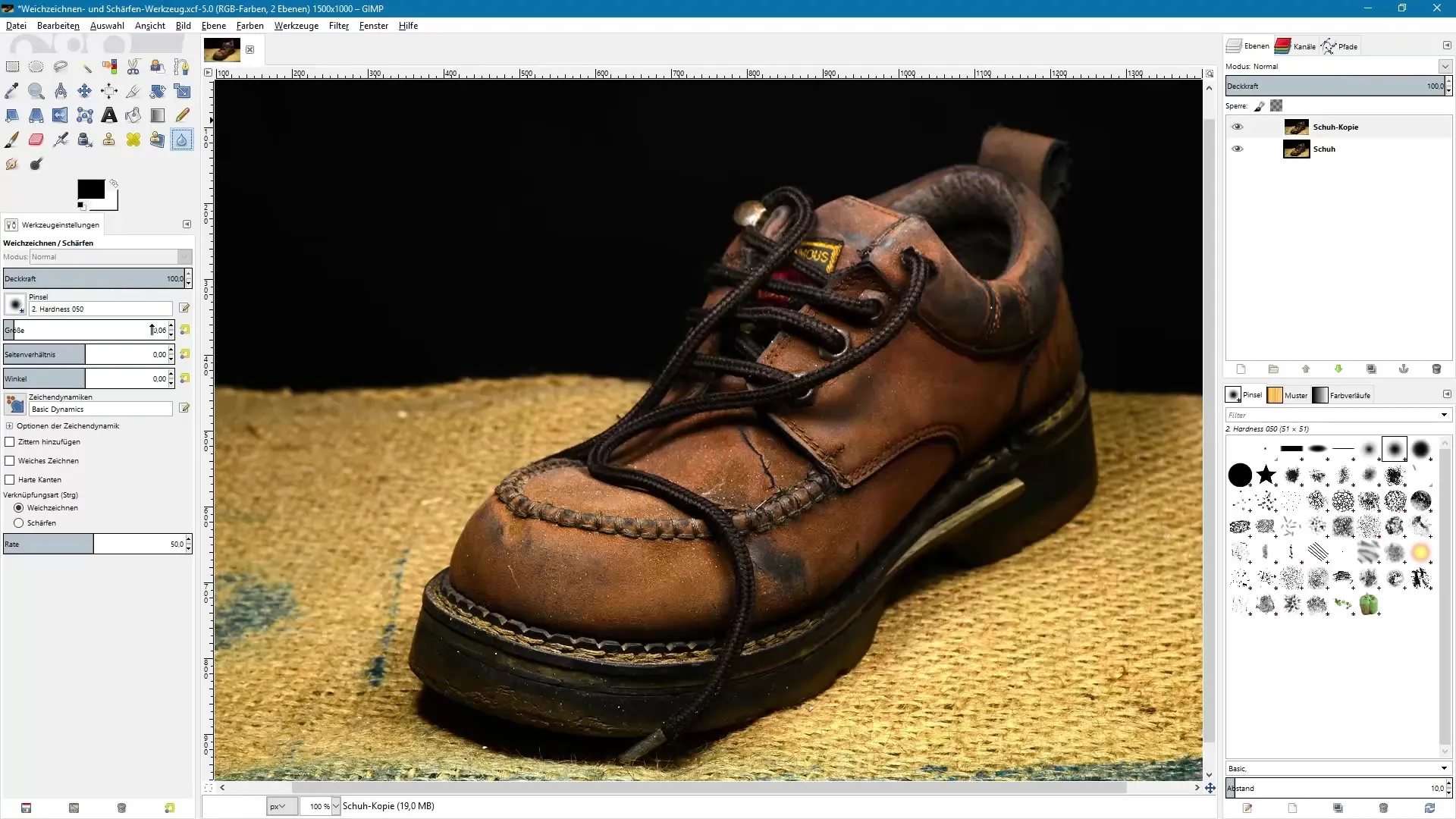
3. Copiar la imagen original
Para trabajar de forma no destructiva, crea una copia de tu imagen original en la paleta de capas. Así podrás volver al original en cualquier momento. Haz clic derecho en la capa original y selecciona "Duplicar capa".
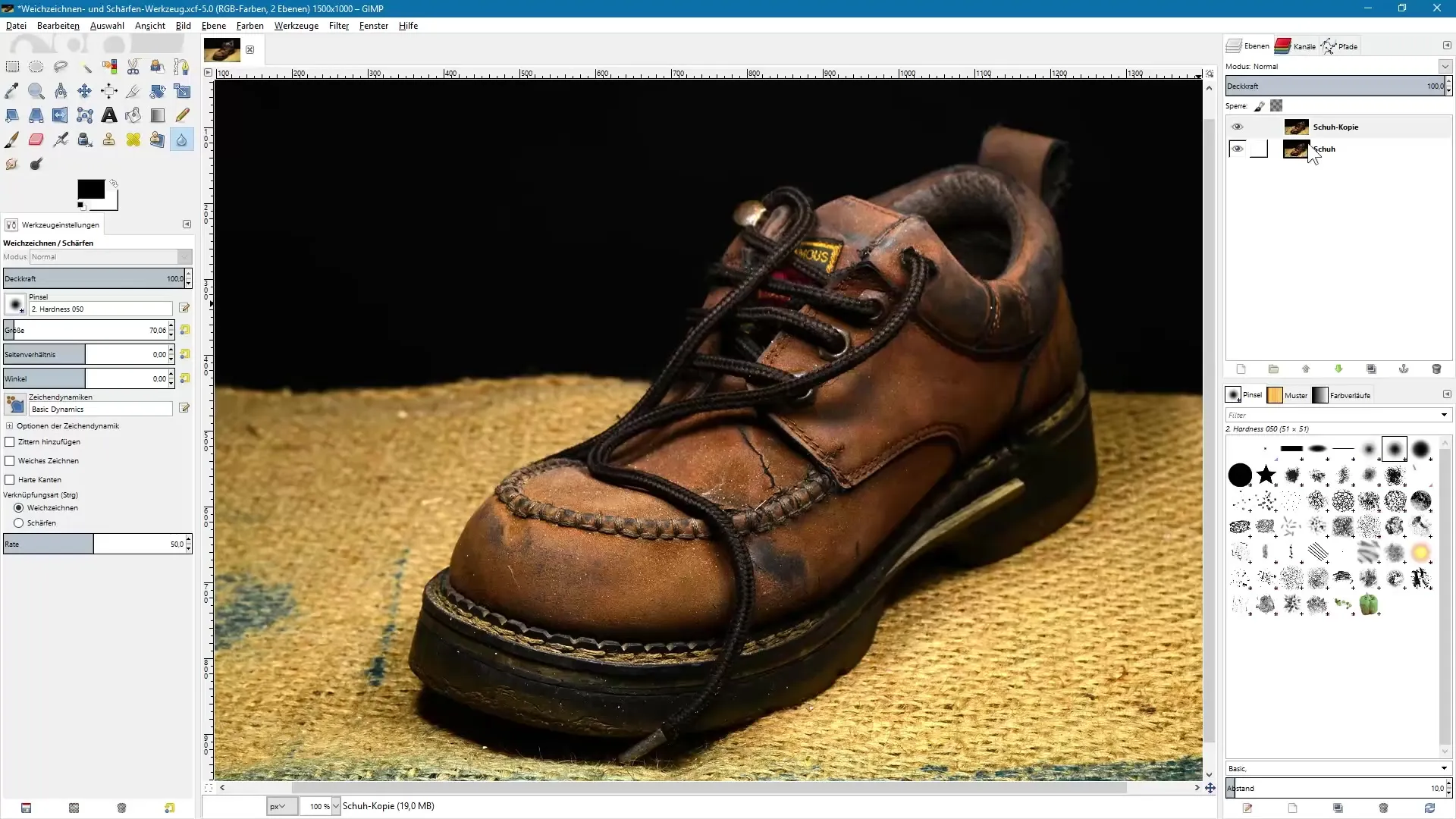
4. Aplicar desenfoque
Con el desenfoque activo, haz clic en las áreas que deseas difuminar. Ajusta la intensidad con el control deslizante para determinar qué tan fuerte se realizará el desenfoque. Comienza con un valor bajo para poder controlar mejor el efecto.
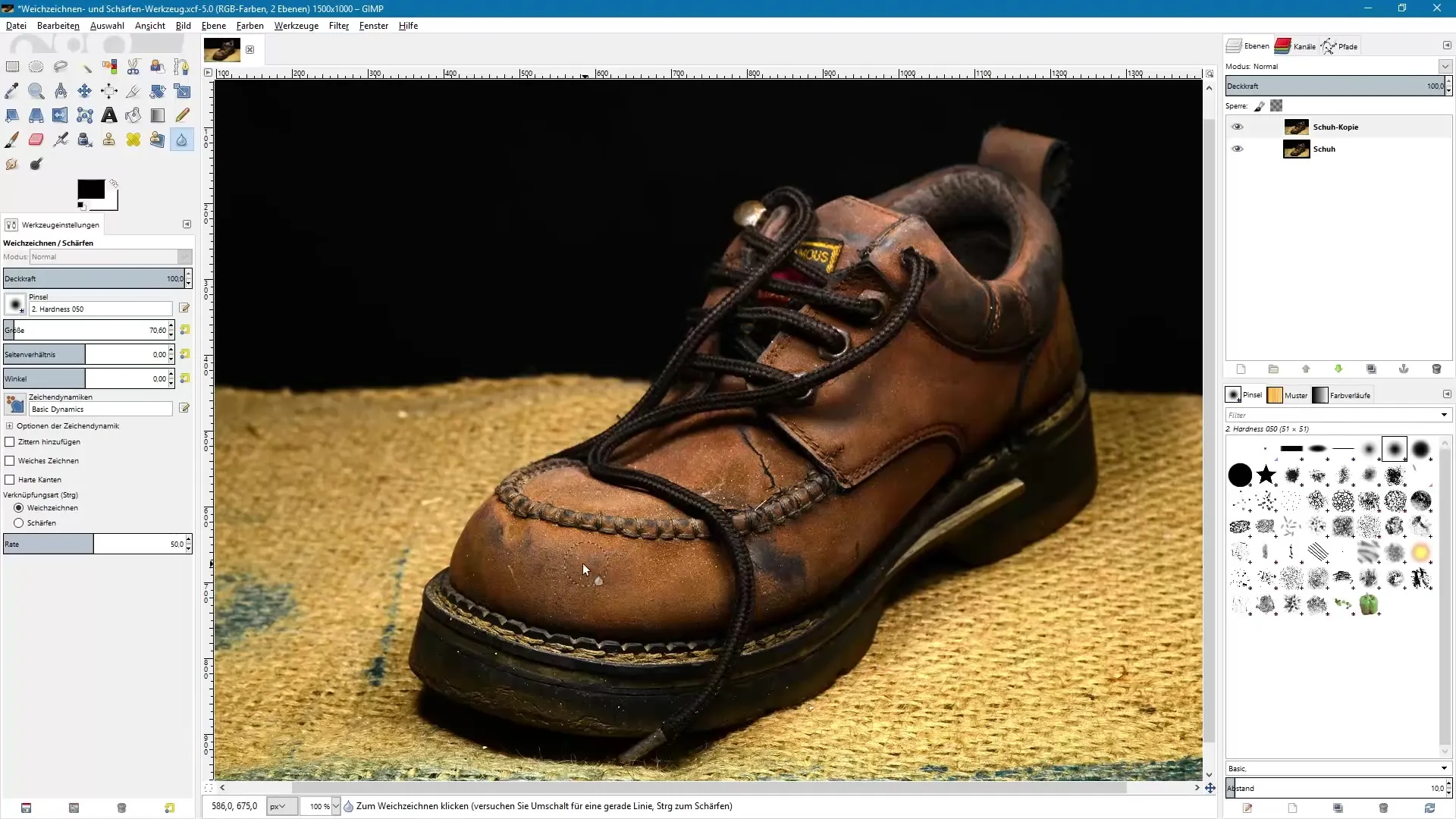
5. Usar enfoque
Una vez que hayas terminado con el desenfoque, puedes cambiar a la herramienta de enfoque. Mantén presionada la tecla de control mientras activas la herramienta para seleccionar el modo de enfoque. Procede con cuidado, especialmente al ajustar la intensidad, para evitar una apariencia excesivamente afilada.
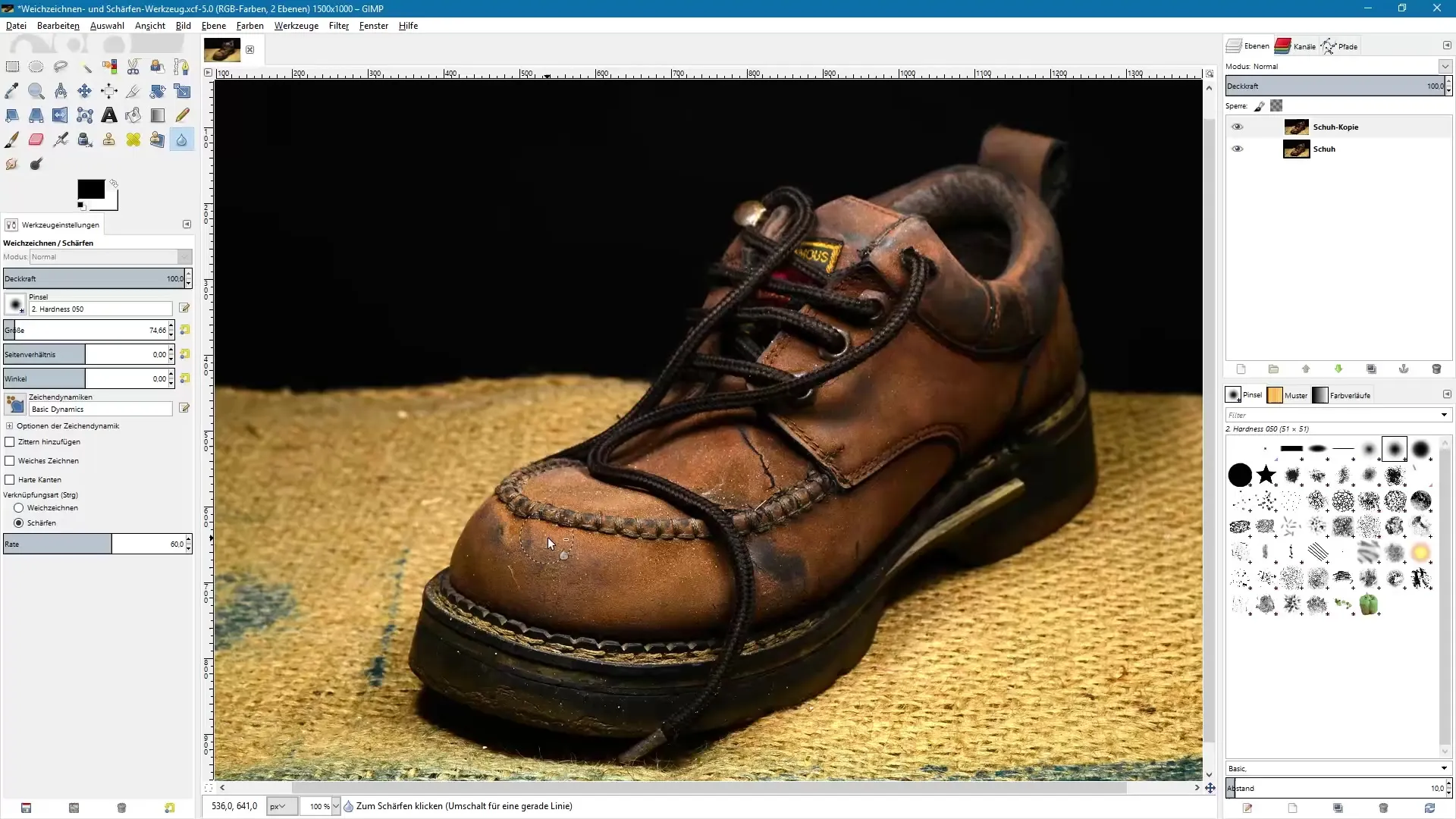
6. Enfoque detallado
Con un pincel más pequeño, puedes trabajar los detalles de forma precisa, por ejemplo, la estructura del zapato que debe ser resaltada en tu imagen. El enfoque es especialmente útil para realzar áreas importantes de la imagen después de reducir su tamaño para Internet.
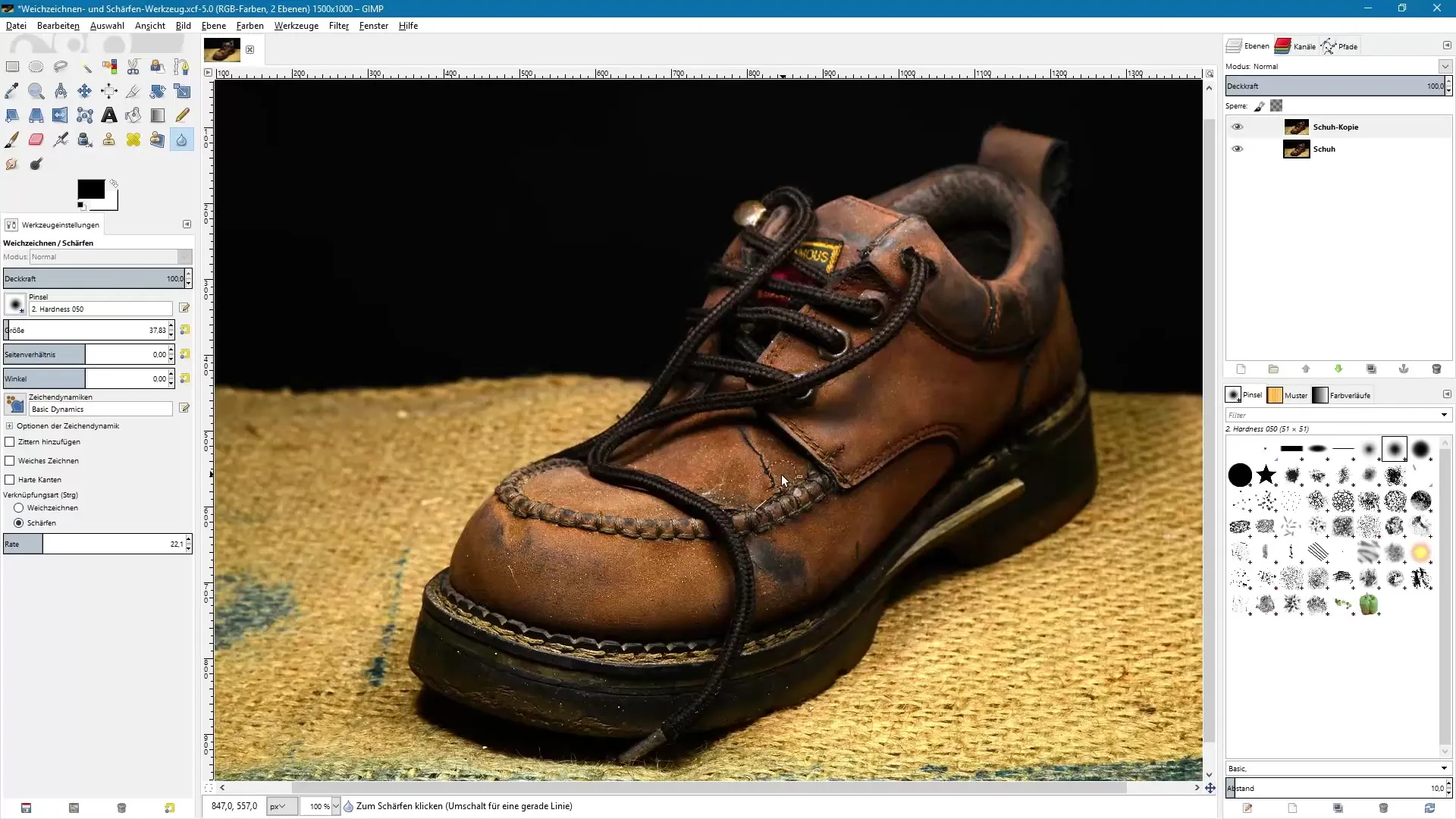
7. Comparación antes y después
Para ver cuánto ha cambiado, oculta la capa editada y compara la imagen editada con la original. Presta atención a los detalles y cambios en la estructura. Así tendrás una idea de cuán efectivas han sido tus modificaciones.
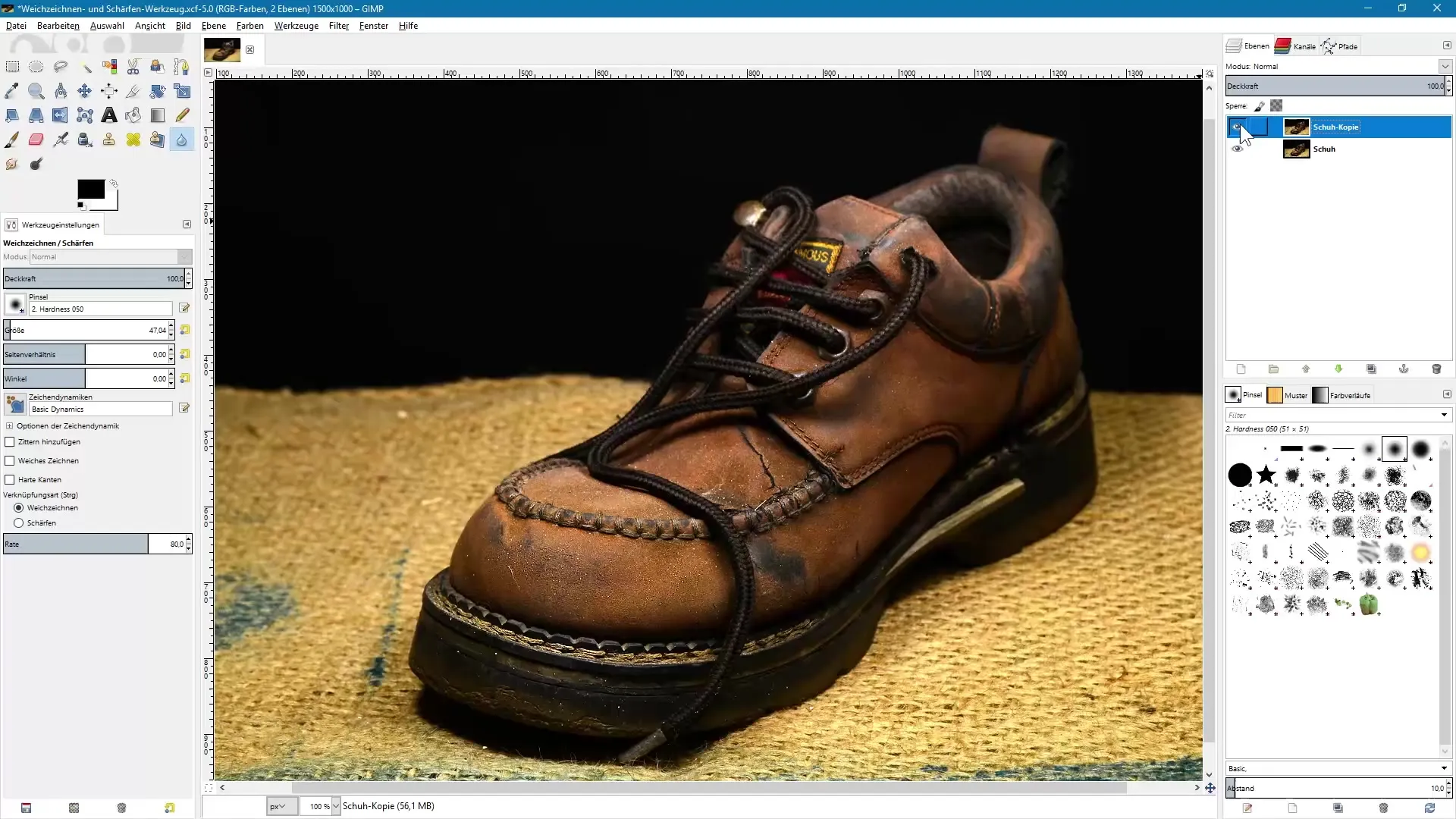
Resumen – Edición de imágenes con GIMP: Instrucciones para desenfoque y enfoque
En esta guía has aprendido las funciones más importantes de la herramienta de desenfoque y enfoque en GIMP. Ahora sabes cómo editar áreas de manera efectiva y qué configuraciones son importantes para lograr un resultado natural.
Preguntas frecuentes
¿Cómo abro la herramienta de desenfoque y enfoque?Puedes abrir la herramienta a través del icono en la barra de herramientas o con el atajo de teclado "Shift + U".
¿Por qué debería crear una copia de la imagen original?Una copia del original permite una edición no destructiva, por lo que puedes volver a tu imagen original en cualquier momento.
¿Cómo elijo entre desenfoque y enfoque?Puedes alternar entre las dos opciones a través de la barra de herramientas o manteniendo presionada la tecla de control.
¿Cuál es la intensidad óptima para el enfoque?Comienza con una intensidad de aproximadamente 40 para mantener un aspecto natural y evitar un enfoque excesivo.
¿Cómo hago una comparación antes y después?Simplemente oculta la capa editada para ver la imagen original y notar las diferencias.


